在使用Word时,我们有时会遇到明明页尾是个没有任何内容的空白页面却删除不了的情形,在空白页面处按退格键不光删除不了空白页面还把上一页的文字给删除了空白页面无法删除的常见原因分为以下几种,我们一起来学习一下。
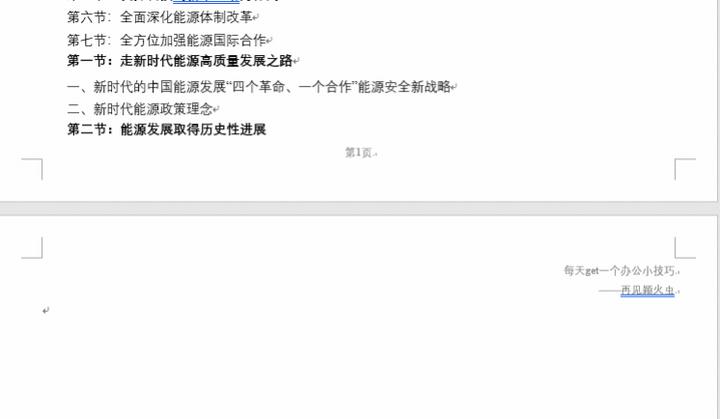
按退格键无法删除空白页面一、隐藏的编辑符如分页符造成空白页面无法删除一个看似空白的页面,可能存在着被隐藏的编辑符号,在Word默认设置中是不显示这些编辑符号的在开始——段落,点击“显示/隐藏编辑标记”,打开显示之后可以在文档中看见各种编辑符号。
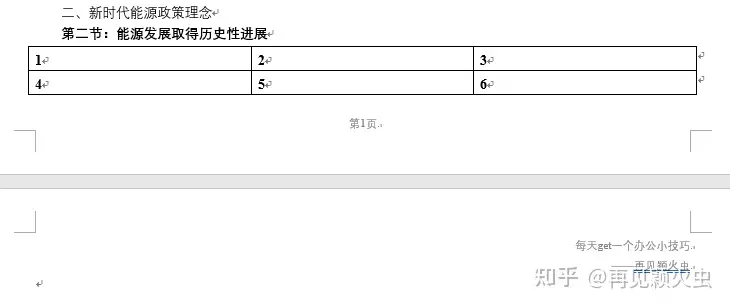
显示/隐藏编辑标记打开显示后,可以看见原文档后面是有个将内容隔到下一页的分节符的,就这这个分节符的存在导致了我们无法删除后面的空白页面。
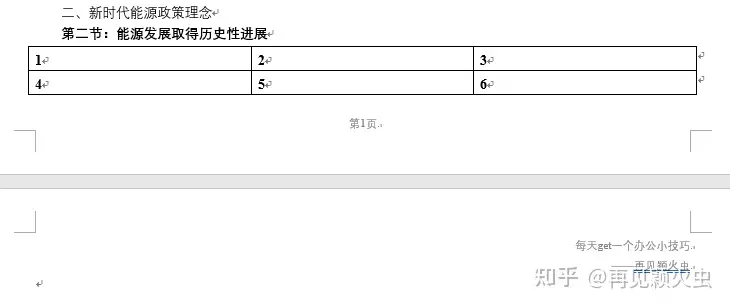
分节符我们可以先打开编辑标记的显示按钮,再选中删除编辑符号以达到删除空白页面的目的也可以不用打开显示,将光标置于文档最后一个字的后部,按住shift键,再鼠标左键点击后面的空白页面,这样就选中了段尾和空白页面间的所有编辑标记,这时再按退格键或者delete键就可以删除空白页面了。
二、文档尾部存在表格造成的空白页面无法删除当表格出现在文档的尾部时,有时也会出现表格后的空白页面无法删除的情况,这时我们发现不管是将光标置于表格的右方按delete键,还是将光标置于空白页面中按退格键,都无法删除空白页面。
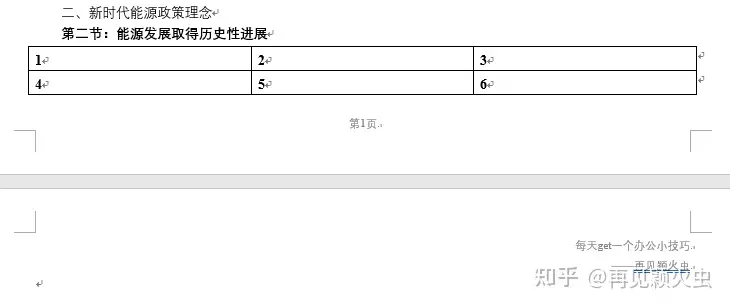
此时,我们可通过两种方法进行操作。第一种,选中表格,拖动表格上移一点位置,再进行删除操作。
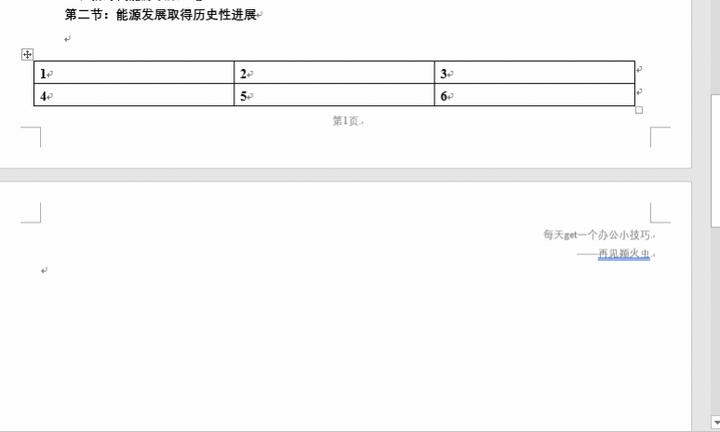
将表格上移后进行删除操作第二种,缩小表格,则空白页面自动删除了。
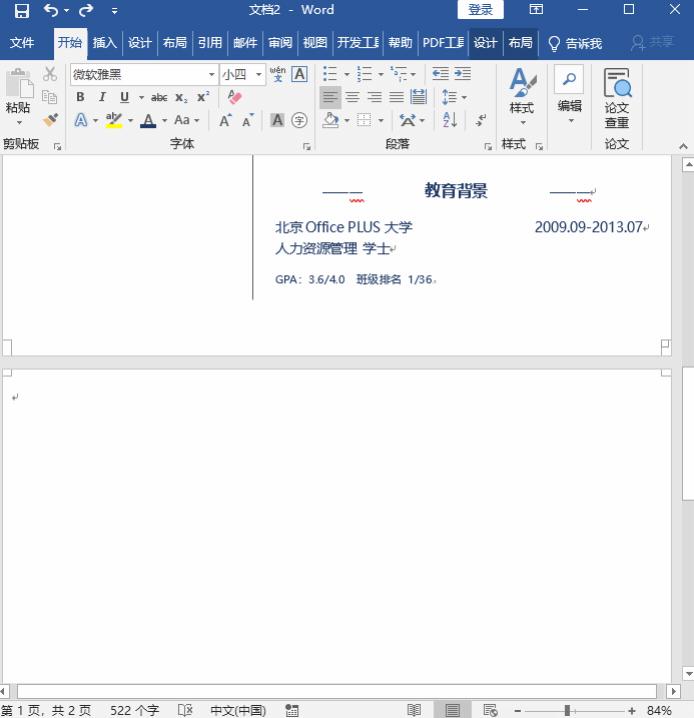
拖动缩小表格若是表格无法移动或者缩小,则可以采取以下方法首先,在开始——段落处打开显示编辑标记;其次,选中空白页面中的回车符,右键——字体,打开字体设置;再次,在设置中的效果处勾选“隐藏”并确定;最后,在开始——段落处再隐藏编辑标记,就可以看见空白页面消失了。
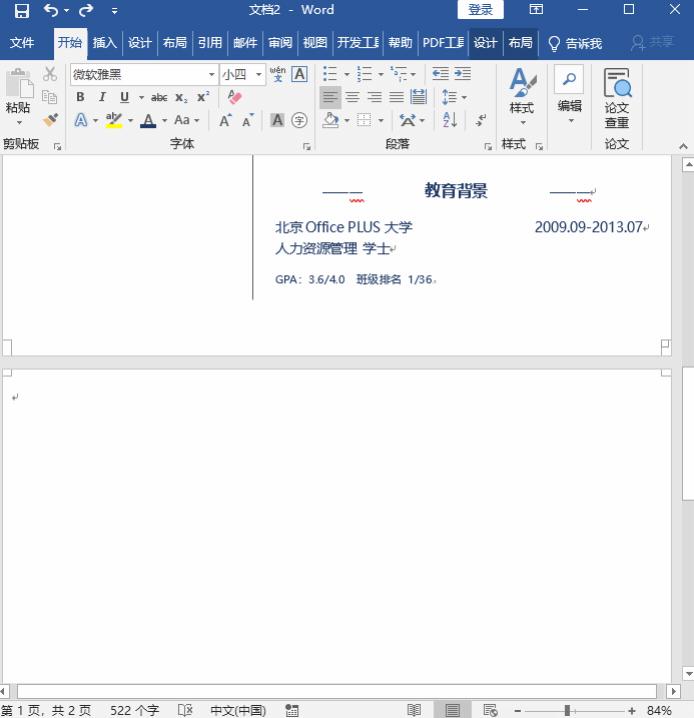
通过隐藏空白页面的回车符来删除空白页面三、无框线表格的存在造成的空白页面无法删除当文档中存在没有任何边框线的表格时,也会产生空白页面无法删除的情况以Word中自带的这个简约款简历模板为例,这个模板是通过表格的方式达到文字分栏的效果。
由于它只是想呈现分栏的效果,并不是为了制作表格,所以它将表格的边框线都设置为“无”我们往内容页输入更多内容时,就会发现文档后面会多出来无法删除的空白页面,这是因为我们往表格里输入了更多内容,则表格自动扩大了。
这时我们通过本文中的第一种情况的方法进行选中删除,不仅没法达到空白页面删除的目的,反而会将所有内容都删除了
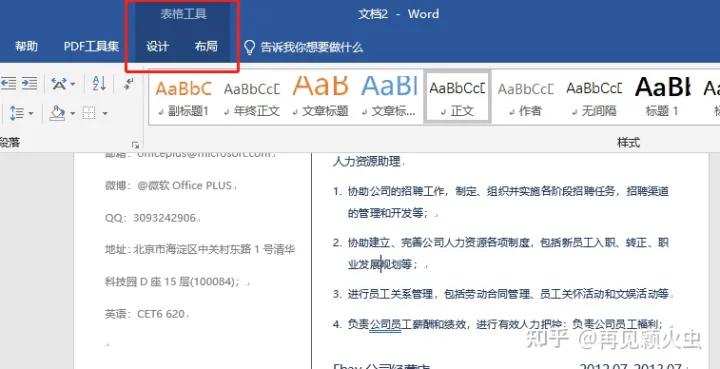
那我们是如何发现这个是个表格呢?观察发现,我们将光标置于编辑区的任意位置时,word编辑栏会出现表格工具的模块,这就说明我们光标所处的区域是表格区域。
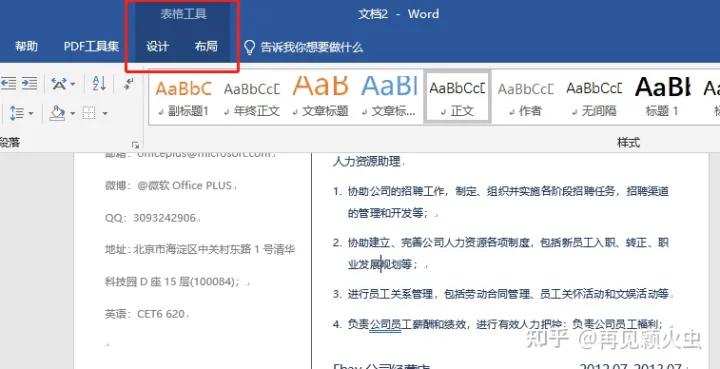
编辑时会出现表格工具既然是无边框的表格,表格边缘不可见,我们如何调整表格大小呢?可以通过以下两种方法实现方法一,先为表格添加边框,将表格稍微缩小一点就可以发现最后的空白页面消失了,调整完表格大小后再取消边框。
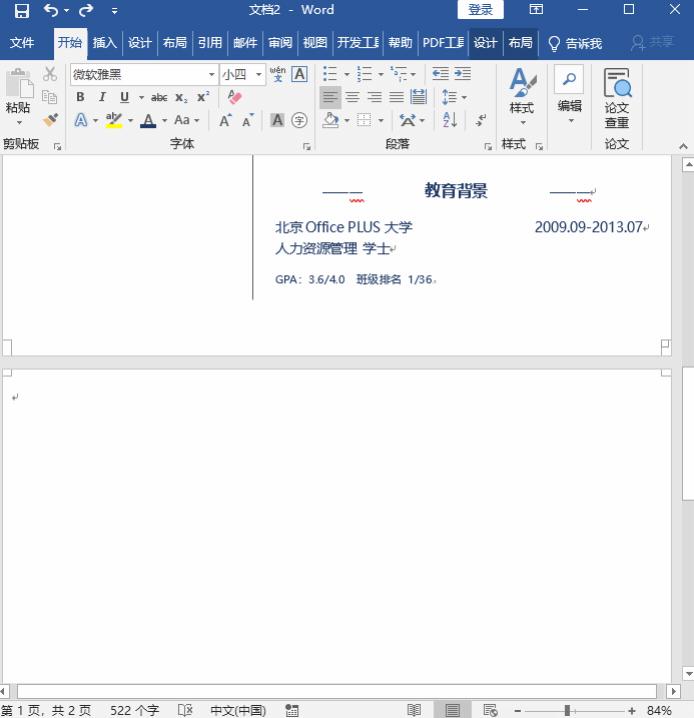
先添加边框再调整表格大小方法二,在表格工具中的布局——表中找到“查看网格线”选项,打开这个功能,可以看见此时表格的网格线显示出来了,这时再调整一下表格的大小,后面的空白页面也消失了。
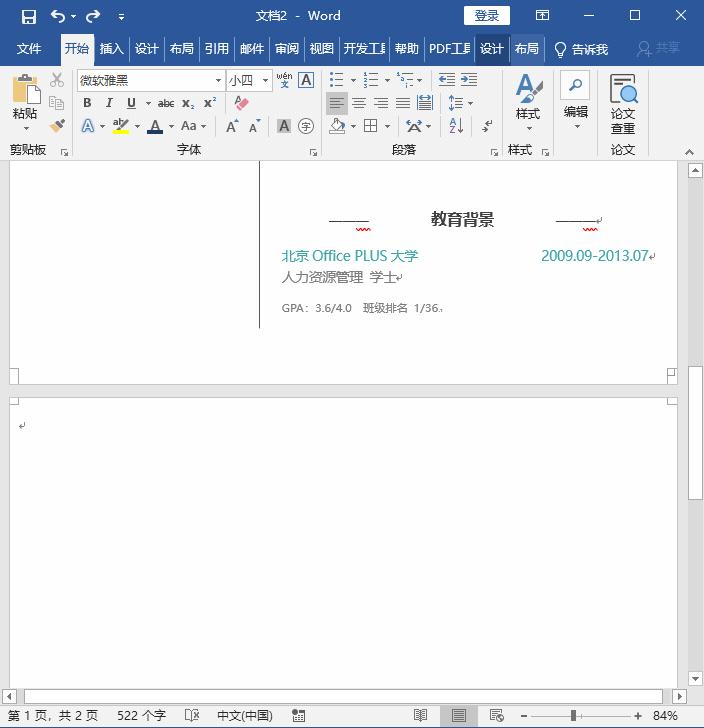
通过查看网格线来确定表格边缘本文介绍了三种常见的造成页尾空白页面无法删除问题的解决方法,不知是否解决了您遇到的问题?若有其他疑难杂症,欢迎发到评论区,我们一起学习讨论呀~
亲爱的读者们,感谢您花时间阅读本文。如果您对本文有任何疑问或建议,请随时联系我。我非常乐意与您交流。







发表评论:
◎欢迎参与讨论,请在这里发表您的看法、交流您的观点。